집 >소프트웨어 튜토리얼 >컴퓨터 소프트웨어 >Edraw 순서도 생성 소프트웨어에 화살표 없는 연결을 추가하는 자세한 단계
Edraw 순서도 생성 소프트웨어에 화살표 없는 연결을 추가하는 자세한 단계
- 王林앞으로
- 2024-04-08 09:40:08704검색
PHP 편집기 Strawberry는 무제한 화살표 없는 연결을 추가하여 보다 자세하고 전문적인 다이어그램을 만들 수 있는 흥미로운 다이어그램 작성 소프트웨어를 제공합니다. 흐름도, 조직도, 마인드맵 중 무엇을 작성해야 하든 이 소프트웨어는 귀하의 요구를 충족할 수 있습니다. 뿐만 아니라, 이 소프트웨어는 간단한 인터페이스와 사용자 친화적인 작동 방식을 갖추고 있어 쉽게 시작하고 차트 생성을 빠르게 완료할 수 있습니다. 초보자든 전문가든 이 사진 제작 소프트웨어가 제공하는 편리함과 행복을 경험할 수 있습니다. 공부하든, 일하든, 프레젠테이션을 하든 이 실용적인 도구 없이는 생활하기가 어렵습니다. 작업 효율성과 생산 품질이 크게 향상됩니다. 지금 와서 경험해 보세요!
1. Edraw 순서도 생성 소프트웨어를 열고 소프트웨어로 생성된 문서에 연결할 두 개의 아이콘을 준비합니다.
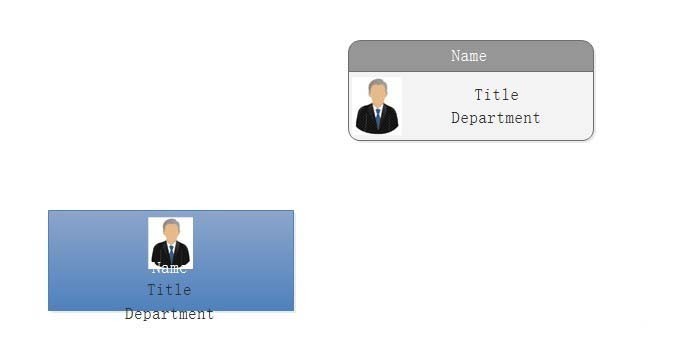
2. 먼저 직각 연결선을 만드세요: 시작 탭 - 기본 도구 - 연결선 - 직각 연결선.

3. 두 아이콘 사이에 연결선을 그립니다.
① 연결하려는 시작점으로 마우스를 이동하면 연결점이 작은 사각형에서 네 모서리로 변경됩니다. 네 개의 작은 직각으로 둘러싸여 있거나 작은 X에서 네 개의 작은 직각으로 둘러싸인 것과 같은 것으로 변경됩니다.

마우스를 떼기 전의 모습
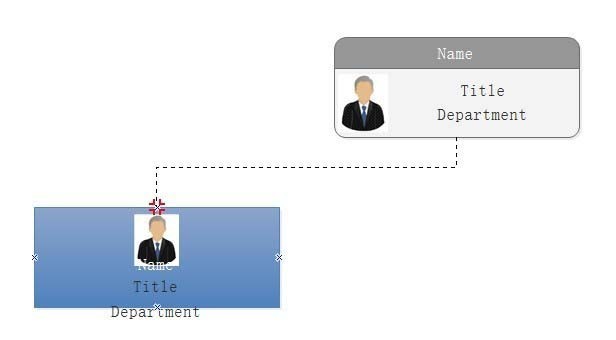
② 마우스 왼쪽 버튼을 누른 상태에서 연결하려는 끝점까지 드래그하면 오른쪽으로 연결됩니다. - 화살표로 각도 연결. 연결된 두 점의 그래프를 어떻게 움직여도 직각 선은 절대 끊어지지 않으며 그래프의 움직임에 따라 자동으로 변경됩니다.
마우스 버튼을 놓은 후 아래 그림과 같이 이때 직각 연결 부분에 화살표가 있는 것을 확인할 수 있습니다.
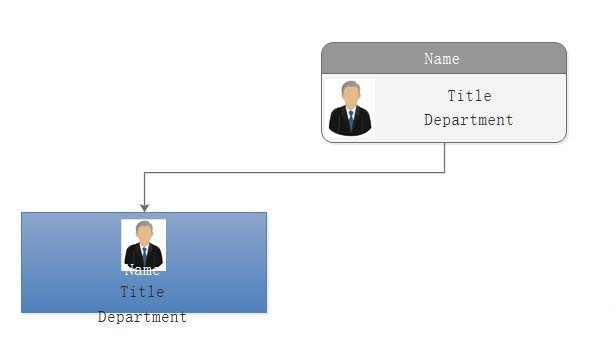
3. 두 아이콘
① 사이에 연결선을 그리고 오른쪽 그림과 같이 [선택] 도구를 선택합니다. 시작 탭 - 기본 도구 -
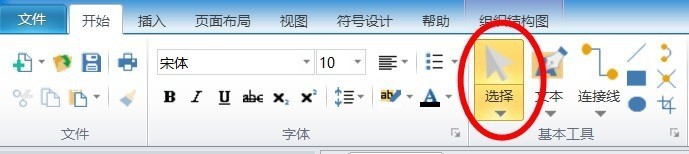
②를 선택하고 오른쪽 만들기를 클릭합니다. 편집할 각도 연결을 선택합니다.
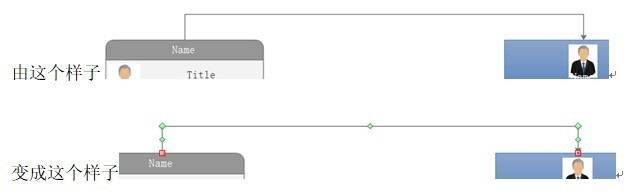
3. 화살표 없는 스타일을 선택합니다. 시작 - 스타일 - 선 윤곽선 - 화살표 - (오른쪽 스타일에 나타나는 메뉴의 첫 번째 항목)
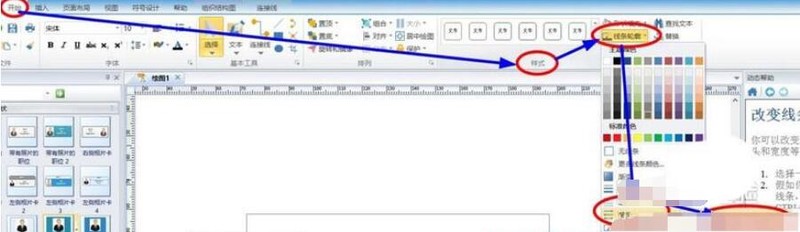
그런 다음 오른쪽- 각도 연결 화살표가 사라졌고 Edraw 소프트웨어는 다양한 일러스트레이션을 만들 때 매우 사용자 친화적이고 편리하며 항상 놀라운 기능이 많이 있습니다.
위 내용은 Edraw 순서도 생성 소프트웨어에 화살표 없는 연결을 추가하는 자세한 단계의 상세 내용입니다. 자세한 내용은 PHP 중국어 웹사이트의 기타 관련 기사를 참조하세요!

